Lista serwerów

ONLY DD2 54.38.134.2:27015 16/32de_dust2 Dema GT Zagłosuj 
PaintBall PD Mod 57.128.195.30:27016 1/24aim_m4a1 Dema GT Zagłosuj 
Call of Duty Mod 57.128.195.30:27015 1/24css_deagle Dema GT Zagłosuj 
Zombie Plague 2022 57.128.195.30:27019 1/24zm_facility_final Dema GT Zagłosuj 
Team Speak 3 51.83.230.35:9987 --/---- Pobierz GT Zagłosuj
Zaloguj się, aby obserwować tę zawartość
Obserwujący
0

Poradnik:Gimp(Dokowanie okien)
dodany przez
ABSYNT, w Poradniki / Tutoriale
Polecane posty
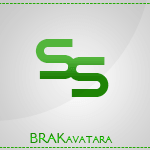
Temat jest zablokowany i nie można w nim pisać.
Zaloguj się, aby obserwować tę zawartość
Obserwujący
0
-
Ostatnio przeglądający 0 użytkowników
Brak zarejestrowanych użytkowników przeglądających tę stronę.